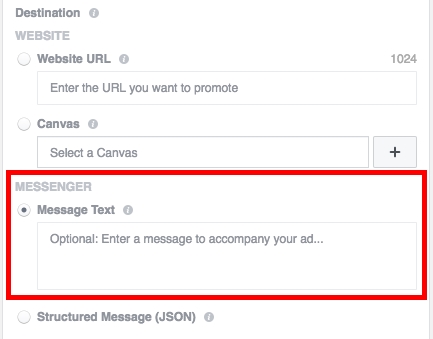Частата і прадукцыйнасць працэсара можа быць вышэй, чым паказана ў стандартных характарыстыках. Таксама з часам выкарыстання сістэмы прадукцыйнасць ўсіх галоўных камплектавалых ПК (аператыўнай памяці, ЦП і г.д.) можа паступова падаць. Каб гэтага пазбегнуць, трэба рэгулярна "аптымізаваць" свой кампутар.
Неабходна разумець, што ўсе маніпуляцыі з цэнтральным працэсарам (асабліва разгон) трэба праводзіць толькі калі перакананы ў тым, што ён зможа іх "перажыць". Для гэтага можа спатрэбіцца выканаць тэставанне сістэмы.
Спосабы аптымізацыі і паскарэння працы працэсара
Усе маніпуляцыі па паляпшэнню якасці працы ЦП можна падзяліць на дзве групы:
- Аптымізацыя. Асноўны акцэнт робіцца на пісьменнае размеркаванне ужо даступных рэсурсаў ядраў і сістэмы, каб дамагчыся максімальнай прадукцыйнасці. У ходзе аптымізацыі цяжка нанесці сур'ёзны шкоду ЦП, але і прырост прадукцыйнасці, як правіла, не вельмі высокі.
- Разгон. Маніпуляцыі непасрэдна з самім працэсарам праз адмысловае ПА ці BIOS для павышэння яго тактавай частоты. Прырост прадукцыйнасці ў гэтым выпадку атрымліваецца вельмі адчувальным, але і ўзрастае рызыка пашкодзіць працэсар і іншыя кампаненты кампутара падчас няўдалага разгону.
Даведваемся, прыдатны Ці працэсар для разгону
Перад разгонам абавязкова праглядзіце характарыстыкі свайго працэсара пры дапамозе спецыяльнай праграмы (напрыклад AIDA64). Апошняя носіць ўмоўна-бясплатны характар, з яе дапамогай можна даведацца падрабязную інфармацыю аб усіх кампанентах кампутара, а ў платнай версіі нават праводзіць зь імі некаторыя маніпуляцыі. Інструкцыя па выкарыстанні:
- Каб даведацца тэмпературу ядраў працэсара (гэта адзін з галоўных фактараў пры разгоне), у левай частцы абярыце пункт "Камп'ютар", Затым перайдзіце ў пункт "Датчыкі" з галоўнага акна або меню пунктаў.
- Тут вы зможаце праглядзець тэмпературу кожнага ядра працэсара і агульную тэмпературу. На ноўтбуку, пры працы без асаблівых нагрузак яна не павінна перавышаць 60 градусаў, калі яна роўная або нават трохі перавышае гэты паказчык, то ад разгону лепш адмовіцца. На стацыянарных ПК аптымальная тэмпература можа вагацца ў раёне 65-70 градусаў.
- Калі ўсё нармальна, то перайдзіце ў пункт "Разгон". У полі "Частата ЦП" будзе паказана аптымальнае лік Мгц пры разгоне, а таксама працэнт, на які рэкамендуецца павялічыць магутнасць (звычайна вагаецца ў раёне 15-25%).


Спосаб 1: аптымізацыя пры дапамозе CPU Control
Каб бяспечна аптымізаваць працу працэсара, спатрэбіцца спампаваць CPU Control. Дадзеная праграма мае просты інтэрфейс для звычайных карыстальнікаў ПК, падтрымлівае рускую мову і распаўсюджваецца бясплатна. Сутнасць дадзенага спосабу складаецца ў раўнамерным размеркаванні нагрузкі на ядра працэсара, бо на сучасных шмат'ядравых працэсарах, некаторыя ядра могуць не ўдзельнічаць у працы, што цягне страту прадукцыйнасці.
Спампаваць CPU Control
Інструкцыя па выкарыстанні гэтай праграмы:
- Пасля ўстаноўкі адкрыецца галоўная старонка. Першапачаткова ўсё можа быць на англійскай. Каб гэта выправіць, перайдзіце ў налады (кнопка "Options" у правай ніжняй частцы акенца) і там у раздзеле "Language" адзначце рускую мову.
- На галоўнай старонцы праграмы, у правай частцы, абярыце рэжым "Ручной".
- У акне з працэсарамі абярыце адзін або некалькі працэсаў. Каб зрабіць выбар некалькіх працэсаў, зацісніце клавішу Ctrl і щёлкайте мышкай па патрэбных элементаў.
- Затым націсніце правую кнопку мышы і ў які выпаў меню абярыце ядро, якое вы б хацелі прызначыць для падтрымання той ці іншай задачы. Ядра носяць назвы па наступным тыпу CPU 1, CPU 2 і г.д. Такім чынам можна "пагуляцца" з прадукцыйнасцю, пры гэтым шанец што-небудзь моцна сапсаваць ў сістэме мінімальны.
- Калі вы не хочаце прызначаць працэсы ўручную, то можна пакінуць рэжым "Аўта", Які стаіць па змаўчанні.
- Пасля закрыцця праграма аўтаматычна захавае налады, якія будуць прымяняцца пры кожным запуску АС.



Спосаб 2: разгон пры дапамозе ClockGen
ClockGen - гэта бясплатная праграма, падыходная для паскарэння працы працэсараў любой маркі і серыі (за выключэннем некаторых працэсараў Intel, дзе разгон немагчымы сам па сабе). Перад разгонам пераканайцеся, што ўсе тэмпературныя паказчыкі ЦП ў норме. Як карыстацца ClockGen:
- У галоўным акне перайдзіце ва ўкладку «PLL Control», Дзе пры дапамозе паўзункоў можна змяніць частату працэсара і працы аператыўнай памяці. Не рэкамендуецца за раз занадта моцна перарухаць паўзункі, лепш невялікімі крокамі, бо занадта рэзкія змены могуць моцна парушыць працу ЦП і АЗП.
- Калі атрымаеце неабходны вынік, націсніце на «Apply Selection».
- Каб пры перазапуску сістэмы налады не збіваліся, у галоўным акне праграмы перайдзіце ў пункт «Options». Там, у раздзеле «Profiles Management», Пастаўце сцяжок насупраць «Apply current settings at startup».

Спосаб 3: разгон працэсара ў BIOS
Даволі складаны і "небяспечны" спосаб, асабліва для нявопытных карыстальнікаў ПК. Перад разгонам працэсара рэкамендуецца вывучыць яго характарыстыкі, у першую чаргу, тэмпературу пры працы ў штатным рэжыме (без сур'ёзных нагрузак). Для гэтага скарыстайцеся адмысловымі ўтылітамі або праграмамі (апісаная вышэй AIDA64 цалкам падыдзе для гэтых мэтаў).
Калі ўсе параметры ў норме, то можна прыступаць да разгону. Разгон для кожнага працэсара можа быць розным, таму ніжэй прадстаўлена універсальная інструкцыя правядзення дадзенай аперацыі праз BIOS:
- Зрабіце ўваход у BIOS пры дапамозе клавішы Del або клавіш ад F2 да F12 (Залежыць ад версіі БИОСа, мацярынскай платы).
- У меню BIOS знайдзіце раздзел з адным з такіх найменняў (залежыць ад вашай версіі БИОСа і мадэлі мацярынскай платы) - "MB Intelligent Tweaker", "M.I.B, Quantum BIOS", "Ai Tweaker".
- Цяпер вы можаце бачыць дадзеныя аб працэсары і ўносіць некаторыя змены. Перамяшчацца па меню можна пры дапамозе клавіш са стрэлачкамі. Перамесціцеся да пункта "CPU Host Clock Control", націсніце Enter і памяняйце значэнне з "Auto" на "Manual", Каб можна было самастойна змяняць налады частоты.
- Спусьцецеся на пункт ніжэй да "CPU Frequency". Каб унесці змены, націсніце Enter. Далей у поле "Key in a DEC number" увядзіце значэнне ў дыяпазоне ад таго, што напісана ў поле "Min" да "Max". Не рэкамендуецца ўжываць адразу максімальнае значэнне. Лепш нарошчваць магутнасці паступова, каб не парушыць працу працэсара і ўсёй сістэмы. Для прымянення змяненняў націсніце Enter.
- Каб захаваць ўсе змены ў BIOSе і выйсці, знайдзіце пункт у меню "Save & Exit" або некалькі раз націсніце на Esc. У апошнім выпадку сістэма сама спытае, ці патрабуецца захоўваць змены.



Спосаб 4: аптымізацыя працы АС
Гэта самы бяспечны метад павелічэння прадукцыйнасці ЦП шляхам ачысткі аўтазагрузкі ад непатрэбных прыкладанняў і дэфрагментацыі дыскаў. Аўтазагрузка - гэта аўтаматычнае ўключэнне той ці іншай праграмы / працэсу пры загрузцы аперацыйнай сістэмы. Калі ў гэтым раздзеле запасіцца занадта шмат працэсаў і праграм, то пры ўключэнні АС і далейшай працы ў ёй, на цэнтральны працэсар можа быць аказана занадта высокая нагрузка, што парушыць прадукцыйнасць.
ачыстка аўтазагрузкі
У аўтазагрузку прыкладання можна дадаваць як самастойна, так і дадатку / працэсы могуць дадавацца самі. Каб другога выпадку не было, рэкамендуецца ўважліва чытаць усе пункты, якія адзначаны галачкай падчас ўстаноўкі таго ці іншага софту. Як прыбраць ужо наяўныя элементы з аўтазагрузкі:
- Для пачатку перайдзіце ў "Дыспетчар задач". Каб перайсці туды, выкарыстоўвайце камбінацыю клавіш Ctrl + SHIFT + ESC або ў пошуку па сістэме убіце "Дыспетчар задач" (Апошняе актуальна для карыстальнікаў на Windows 10).
- Перайдзіце ў акно "Аўтазагрузка". Там будуць прадстаўлены ўсе прыкладання / працэсы, якія запускаюцца разам з сістэмай, іх стан (уключана / адключана) і агульнае ўплыў на прадукцыйнасць (Не, нізкае, сярэдняе, высокае). Што характэрна - тут вы можаце адключыць усе працэсы, пры гэтым не парушыце працу АС. Аднак, адключыўшы некаторыя прыкладання, вы можаце зрабіць працу з кампутарам трохі нязручнай для сябе.
- У першую чаргу, рэкамендуецца адключаць ўсе пункты, дзе ў калонцы "Ступень ўплыву на прадукцыйнасць" стаяць адзнакі "Высокая". Каб адключыць працэс, клікніце па ім і ў правай ніжняй частцы акна абярыце "Адключыць".
- Каб змены ўвайшлі ў сілу рэкамендуецца выканаць перазагрузку кампутара.


правядзенне дэфрагментацыі
Дэфрагментацыя дыска павялічвае не толькі хуткасць працы праграм на гэтым дыску, але таксама трохі аптымізуе працу працэсара. Адбываецца гэта таму, што ЦП апрацоўвае менш дадзеных, бо падчас дэфрагментацыі абнаўляецца і аптымізуецца лагічная структура тамоў, паскараецца апрацоўка файлаў. Інструкцыя правядзення дэфрагментацыі:
- Націсніце правай кнопкай мышы па сістэмнаму кружэлцы (хутчэй за ўсё, гэта (C :)) І перайдзіце ў пункт "Уласцівасці".
- У верхняй частцы акна знайдзіце і перайдзіце ва ўкладку "Сэрвіс". У раздзеле "Аптымізацыя і дэфрагментацыя дыска" націсніце "Аптымізаваць".
- У якое адкрылася акне можна выбраць адразу некалькі дыскаў. Перад дэфрагментацыі рэкамендуецца правесці аналіз дыскаў, націснуўшы на адпаведную кнопку. Аналіз можа ісці да некалькіх гадзін, у гэты час не рэкамендуецца запускаць праграмы, якія могуць ўносіць якія-небудзь змены на дыску.
- Пасля аналізу сістэма напіша, ці патрабуецца дэфрагментацыя. Калі так, то вылучыце патрэбны дыск (дыскі) і націсніце на кнопку "Аптымізаваць".
- Рэкамендуецца таксама прызначыць аўтаматычную дэфрагментацыю дыскаў. Для гэтага перайдзіце па кнопцы "Змяніць параметры", Далей адзначце галачкай "Выконваць па раскладзе" і задайце патрэбнае расклад ў полі "Частата".



Аптымізаваць працу ЦП не так складана, як здаецца на першы погляд. Аднак, калі аптымізацыя не дала калі-небудзь прыкметных вынікаў, то ў гэтым выпадку цэнтральны працэсар спатрэбіцца разагнаць самастойна. У некаторых выпадках разгон не абавязкова вырабляць праз БИОС. Часам вытворца працэсара можа даць спецыяльную праграму для павелічэння частоты той ці іншай мадэлі.